在数字化办公环境中,Excel 作为数据处理的核心工具,其宏功能(VBA 编程)为自动化重复任务、提升工作效率提供了强大支持,用户时常会遇到“Excel 宏无法使用”的问题,导致自动化流程中断,影响工作进度,本文将从常见原因、排查步骤及解决方案三个维度,系统解析该问题的解决方法,帮助用户快速恢复宏的正常运行。

Excel 宏无法使用的常见原因
宏安全设置限制
Excel 默认启用宏安全机制,以防范恶意代码风险,若安全级别设置为“禁用所有宏”或“禁用无数字签名的宏”,用户录制的宏或下载的含宏文件将无法执行,这是最常见的原因,尤其在公司环境中,IT 管理员可能通过策略进一步限制宏权限。
文件格式不支持宏
Excel 文件格式分为“启用宏的工作簿(.xlsm)”“普通工作簿(.xlsx)”等,若用户将宏保存在 .xlsx 格式中,宏功能会自动丢失;.csv、.txt 等文本格式文件本身不支持宏存储,直接保存此类格式会导致宏代码被清除。
VBA 项目损坏或代码错误
VBA 项目文件可能因意外断电、软件崩溃或误操作而损坏,导致宏无法调用,宏代码本身存在语法错误、逻辑漏洞或引用缺失(如未引用外部库),也会在运行时触发错误,使宏功能失效。
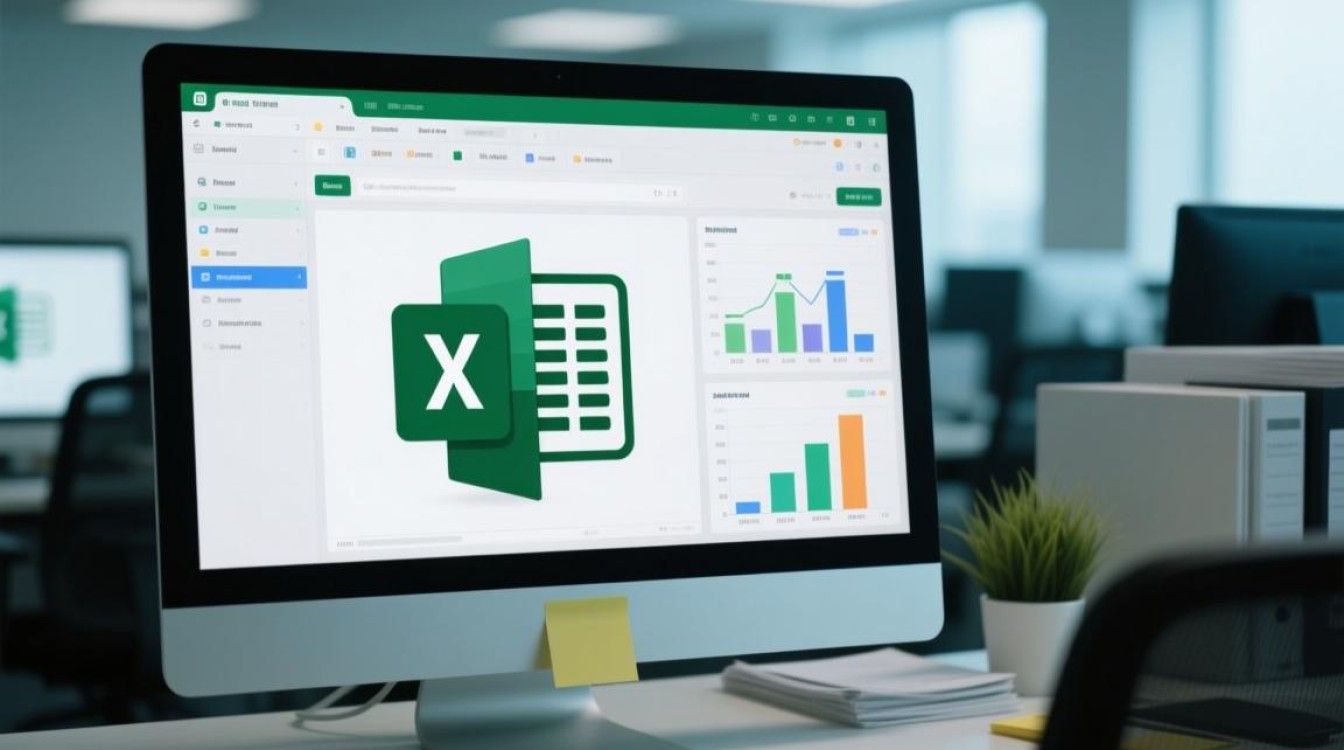
宏未正确保存或加载
用户可能忘记保存宏,或保存时未选择“启用宏的工作簿”格式;另一种情况是,宏代码保存在个人宏工作簿(Personal.xlsb)中,但该文件因路径异常或权限问题未正确加载,导致宏在当前工作簿中不可见。
权限或策略限制
在企业环境中,IT 管理员可能通过组策略禁用宏功能,或限制用户对 VBA 项目的访问权限,仅允许管理员运行宏,或阻止非受信任位置的文件执行宏,普通用户因此无法使用宏功能。
系统化排查与解决步骤
第一步:检查并调整宏安全设置
- 打开 Excel,点击“文件”>“选项”>“信任中心”>“宏设置”。
- 根据需求调整安全级别:
- 若需运行自己录制的宏,选择“禁用所有宏,并发出通知”,保存文件后启用宏;
- 若需运行受信任来源的宏,选择“为所有宏启用通知”,并添加文件所在位置至“受信任位置”。
- 若文件来自外部,建议在“信任中心”>“宏设置”中临时勾选“信任对 VBA 工程对象模型的访问”,完成后恢复默认设置。
第二步:确认文件格式与宏保存状态
- 检查文件后缀名是否为 .xlsm(启用宏的工作簿),若为 .xlsx,需通过“文件”>“另存为”选择 .xlsm 格式重新保存。
- 若宏保存在个人宏工作簿中,需确保 Personal.xlsb 文件存在(路径通常为:
C:\Users\用户名\AppData\Roaming\Microsoft\Excel\XLSTART),若文件缺失,需重新录制宏至该工作簿。
第三步:验证 VBA 代码与项目完整性
- 按
Alt+F11打开 VBA 编辑器,检查目标宏所在模块是否存在,代码是否有误(如语法高亮显示异常、缺少 End Sub 等)。 - 若代码引用了外部库(如“Microsoft Outlook Object Library”),需通过“工具”>“引用”确认库文件已勾选且路径正确。
- 若 VBA 项目损坏,可尝试在 VBA 编辑器中点击“文件”>“导出文件”,备份代码后删除原模块,再重新导入代码。
第四步:检查文件权限与受信任位置
- 右键点击文件属性,确保当前用户有“读取”和“写入”权限。
- 在“信任中心”>“受信任位置”中,将文件所在文件夹添加至受信任列表,避免因文件位置受限导致宏被禁用。
- 若文件来自网络或邮件,需先下载至本地,并解除“只读”属性(右键文件>属性>取消勾选“只读”)。
第五步:禁用加载项与冲突排查
部分 Excel 加载项(如“分析工具库”)可能与宏功能冲突,可通过“文件”>“选项”>“加载项”中,禁用非必要加载项后重启 Excel,测试宏是否恢复正常。

预防措施与最佳实践
- 规范文件格式:始终使用 .xlsm 格式保存含宏的文件,避免误存为不支持宏的格式。
- 定期备份 VBA 项目:通过 VBA 编辑器的“文件”>“导出文件”功能,定期备份宏代码,防止文件损坏导致代码丢失。
- 使用数字签名:若宏需共享,可通过“数字签名”功能为代码添加签名,提升文件可信度,避免宏安全警告。
- 简化代码逻辑:避免编写过于复杂的宏代码,尽量模块化设计,降低代码出错概率。
- 遵守企业安全策略:在企业环境中,提前与 IT 管理员沟通宏使用需求,避免因权限限制导致功能失效。
相关问答 FAQs
问题 1:为什么我的宏在 Excel 中无法运行,但文件格式已经是 .xlsm?
解答:即使文件格式为 .xlsm,宏无法运行通常与宏安全设置或代码错误有关,首先检查“信任中心”的宏设置是否为“禁用所有宏”,并确保文件保存在受信任位置,若设置无误,需按 Alt+F11 进入 VBA 编辑器,检查代码是否存在语法错误(如缺少括号、未定义变量等),或引用的库文件是否缺失,若文件是通过邮件附件直接打开的,可能因“受保护视图”限制宏运行,需点击“启用编辑”后重试。
问题 2:如何解决“宏不可用,因为文件不在受信任的位置”的提示?
解答:该提示是 Excel 的安全机制,需将文件所在文件夹添加至“受信任位置”,操作步骤如下:
- 打开 Excel,点击“文件”>“选项”>“信任中心”>“宏设置”>“受信任位置”;
- 点击“添加新位置”,浏览并选择存放宏文件的文件夹,勾选“同时信任此位置的所有子文件夹”,点击“确定”;
- 重启 Excel,再次打开文件即可启用宏,若需临时运行,也可在打开文件时点击“启用内容”>“启用宏”,但此方法仅对当前文件有效,下次打开仍需重复操作。